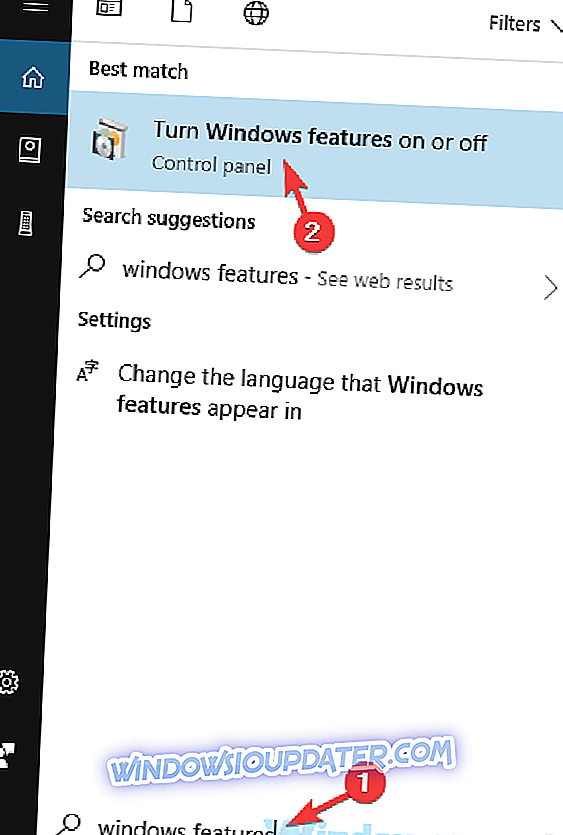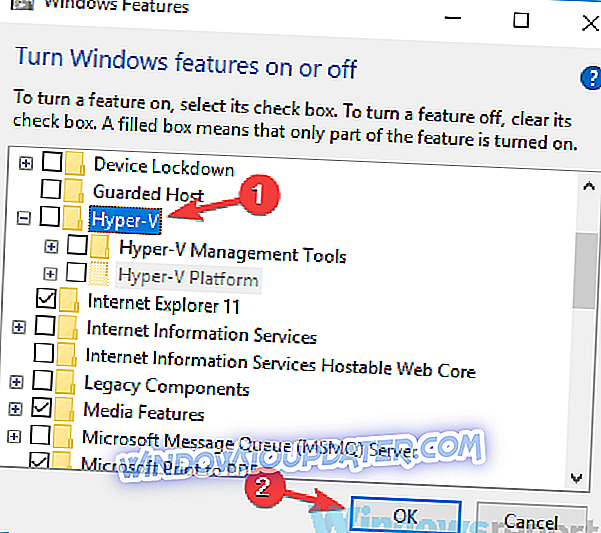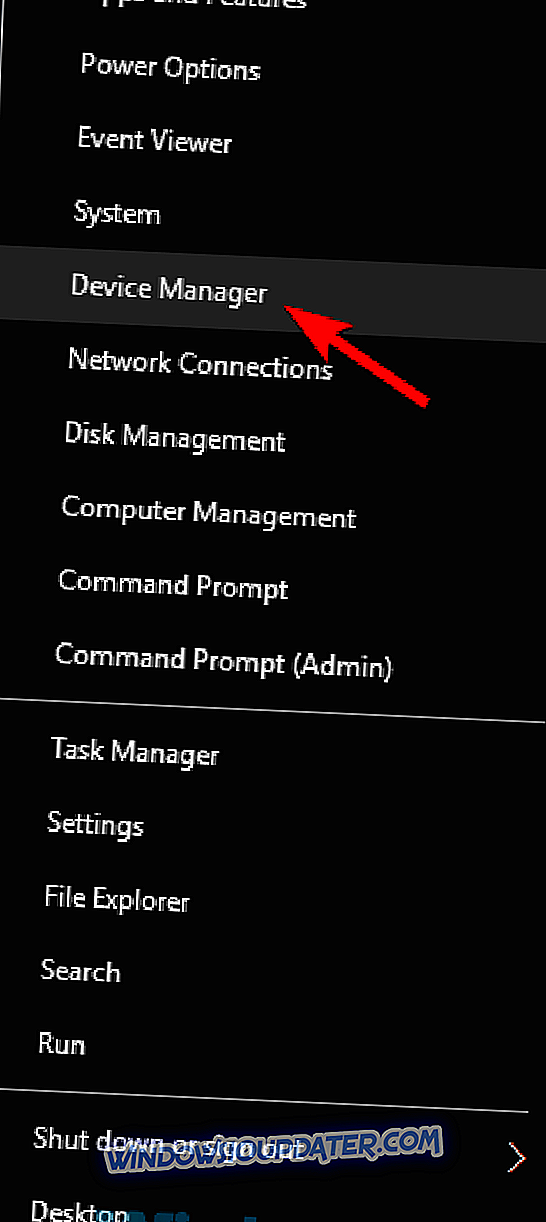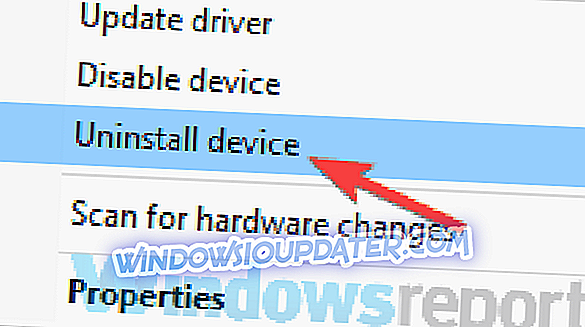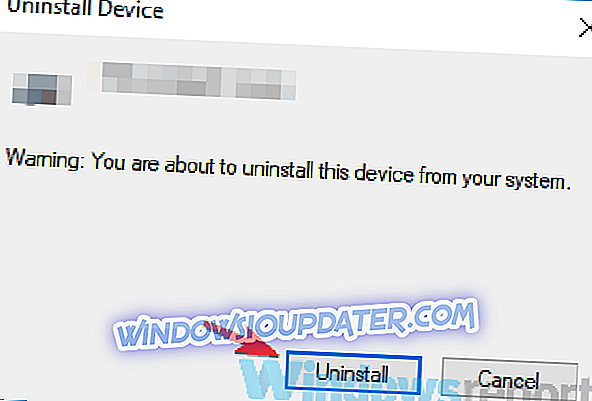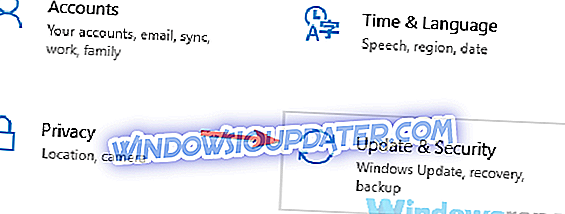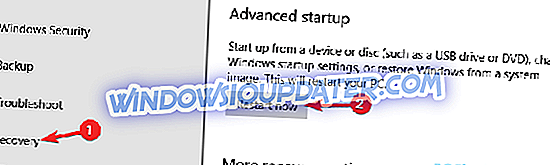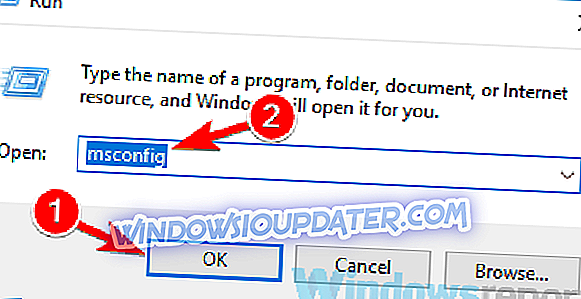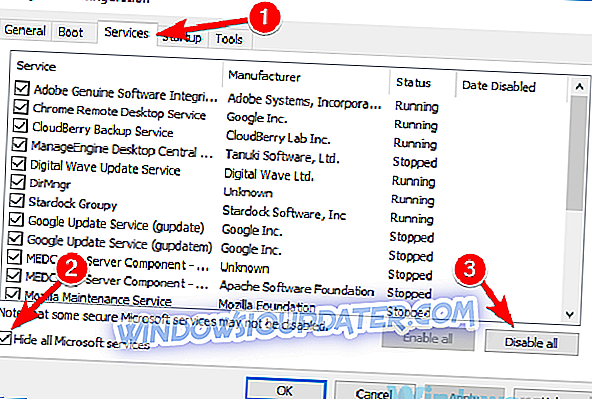Windows에서는 Android 에뮬레이션이 가능하지만 많은 사용자가 BlueStacks 소프트웨어를 사용하는 동안 Blue Screen of Death를 신고했습니다. 이것은 큰 문제가 될 수 있으며 PC에 안정성 문제를 일으킬 수 있습니다. 그러나 오늘 기사에서는이 문제를 해결하는 방법을 알려 드리겠습니다.
Blue Screen of Death 오류는 상당히 문제가 될 수 있으며 때때로 BlueStacks를 사용하는 동안 이러한 오류가 나타날 수 있습니다. BlueStacks 문제에 대해 사용자가보고 한 몇 가지 문제는 다음과 같습니다.
- BlueStacks가 Windows 10 을 계속 충돌시킵니다. 때때로 BlueStacks가 PC에서 계속 충돌 할 수 있습니다. 이 문제는 Hyper-V 기능으로 인해 발생할 수 있으므로 사용하지 않도록 설정하십시오.
- BlueStacks BSOD memory_management - 타사 응용 프로그램이이 오류를 표시 할 수 있습니다. 문제를 해결하려면 클린 부팅을 수행하고 모든 시작 응용 프로그램 및 서비스를 비활성화하십시오.
- BlueStacks를 설치 한 후 블루 스크린 - 바이러스 백신으로 인해 BlueStacks에 문제가 발생할 수도 있습니다. 문제를 해결하려면 바이러스 백신을 일시적으로 사용 중지하거나 제거하고 도움이되는지 확인하십시오.
- BlueStacks가 예기치 않게 종료 됩니다. BlueStacks에서 예기치 않은 충돌이 발생할 수 있으며, 이 문제가 발생하면 Google 솔루션 중 일부를 시도하십시오.
BlueStacks 블루 스크린의 죽음, 그것을 고치는 방법?
- 바이러스 백신 검사
- Hyper-V 기능 사용 안 함
- BlueStacks 소프트웨어의 최신 버전 설치
- 그래픽 카드 드라이버 재설치
- 안전 모드에서 BlueStacks를 실행 해보십시오.
- BlueStacks 소프트웨어 재설치
- 클린 부팅 수행
해결책 1 - 바이러스 백신 검사

BlueStacks를 사용하는 동안 PC에서 Blue Screen of Death를 사용중인 경우 바이러스 백신 소프트웨어와 관련된 문제 일 수 있습니다. AVG와 같은 일부 바이러스 백신 도구는 BlueStacks를 방해하여이 문제와 기타 많은 문제를 일으킬 수 있습니다.
이 문제를 해결하려면 특정 바이러스 백신 기능이나 심지어 전체 바이러스 백신 기능을 사용하지 않도록 설정하고 도움이되는지 확인하십시오. 문제가 계속 발생하면 바이러스 백신을 제거하고 BlueStacks를 다시 실행해야합니다.
바이러스 백신을 제거해도 문제가 해결되면 다른 바이러스 백신으로 전환하는 것이 좋습니다. Bitdefender 는 뛰어난 보호 기능을 제공하므로 응용 프로그램을 방해하지 않으므로 안티 바이러스 대체품으로 간주 할 수 있습니다.
- Bitdefender Antivirus 2019 다운로드
해결 방법 2 - Hyper-V 기능 사용 안 함
사용자는 Hyper-V 기능을 사용할 수있는 경우 Blue Screen of Death를 BlueStacks와 함께 사용할 수 있습니다. 이것은 가상화 기능으로, PC에서 가상 시스템을 실행하지 않는 한 가상화 기능이 필요하지 않습니다.
이 기능을 비활성화하려면 다음을 수행하십시오.
- 검색 필드에 창 기능을 입력하십시오. Windows 기능 사용 / 사용 안 함을 선택 합니다 .
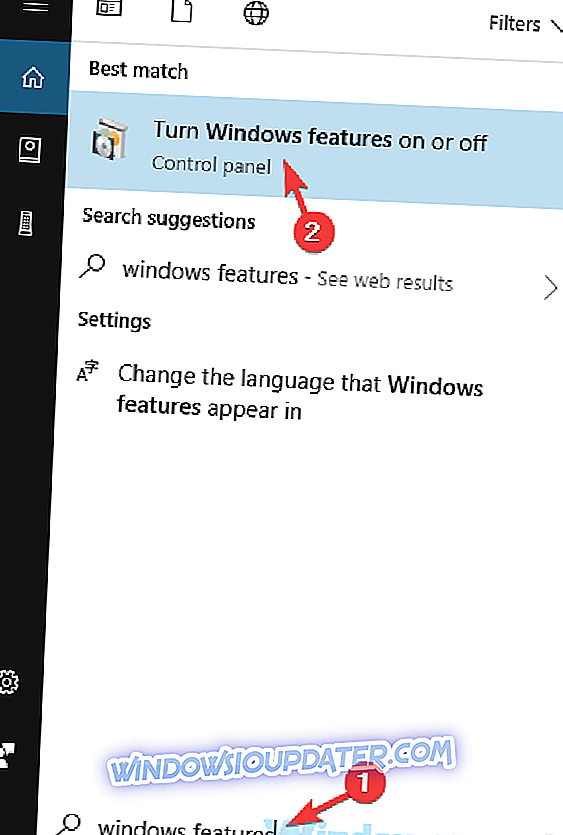
- Windows 기능 창이 나타나면 Hyper-V를 찾아서 비활성화하십시오. 그런 다음 확인 을 클릭 하여 변경 사항을 저장하십시오.
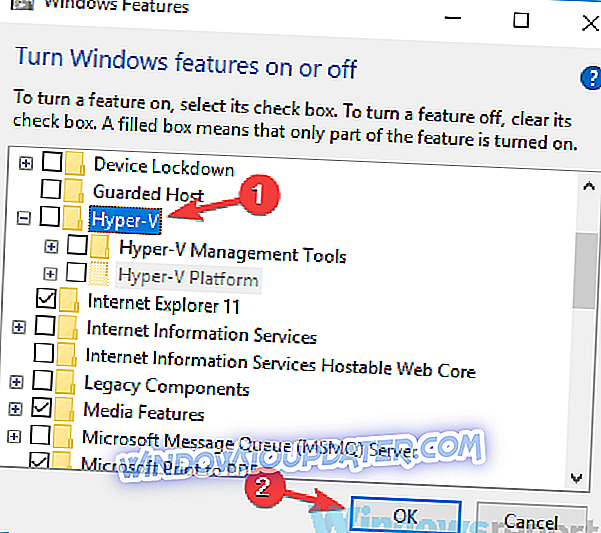
- 변경 사항을 적용하려면 PC를 다시 시작하십시오.
PC가 다시 시작되면 문제가 아직 있는지 확인하십시오.
해결책 3 - BlueStacks 소프트웨어의 최신 버전을 설치하십시오.
BlueStacks를 사용하다가 Blue Screen of Death를 얻는다면 BlueStacks 소프트웨어와 관련된 문제 일 수 있습니다. 때로는 소프트웨어에 특정 결함이있을 수 있으며이를 수정하기 위해 BlueStacks를 최신 상태로 유지하는 것이 가장 좋습니다.
문제가있는 경우 BlueStacks의 최신 버전을 다운로드하여 설치하고 문제가 해결되는지 확인하십시오. 이렇게하면 응용 프로그램을 최신 버전으로 업데이트하고 BlueStacks의 모든 문제를 해결할 수 있습니다.
해결책 4 - 그래픽 카드 드라이버 재설치
때로는 Blue Screen of Death 오류가 그래픽 카드 드라이버로 인해 나타날 수 있습니다. 드라이버가 손상된 경우 BlueStacks에 문제가 발생할 수 있으며 이러한 문제로 인해 PC가 손상 될 수 있습니다.
이 문제를 해결하려면 그래픽 카드 드라이버를 다시 설치하고 문제가 해결되는지 확인하십시오. 이렇게하려면 다음과 같이하십시오.
- Windows + X 를 눌러 Win + X 메뉴를 엽니 다. 이제 목록에서 장치 관리자 를 선택하십시오.
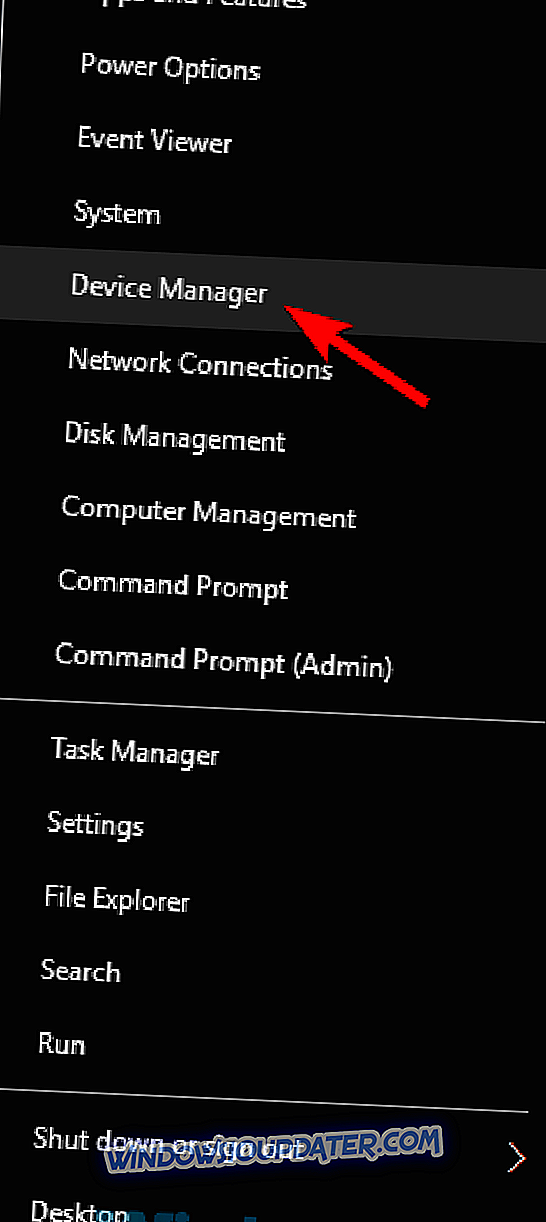
- 장치 관리자 가 열리면 장치 관리자 를 마우스 오른쪽 단추로 클릭하고 장치 제거를 선택하십시오.
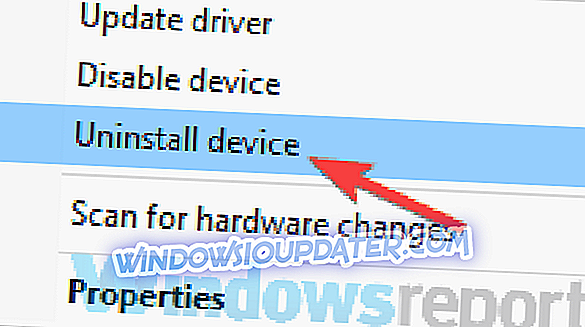
- 확인 메뉴가 나타납니다. 사용 가능한 경우이 장치에 대한 드라이버 소프트웨어 제거 옵션을 선택하고 제거를 클릭하십시오.
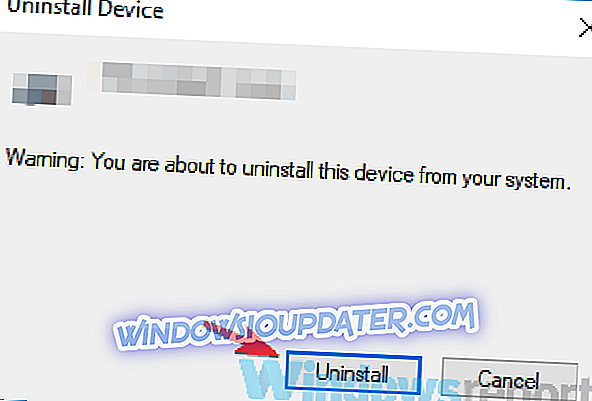
- 변경 사항을 적용하려면 PC를 다시 시작하십시오.
그래픽 카드 드라이버를 제거하는 또 다른 방법은 Display Driver Uninstaller 소프트웨어를 사용하는 것입니다. 이것은 프리웨어 타사 도구이지만 소프트웨어 및 모든 파일과 레지스트리 항목과 함께 그래픽 카드 드라이버를 제거합니다. 디스플레이 드라이버가 PC에서 제거되었는지 확인하려면 디스플레이 드라이버 제거 프로그램을 사용하십시오.
PC가 다시 시작되면 기본 드라이버가 설치됩니다. 이제 BlueStacks를 다시 시도하고 문제가 아직 있는지 확인하십시오. 문제가 기본 드라이버에서 작동하면 업데이트를 고려해야합니다.
이것은 매우 간단하며 제조업체의 웹 사이트에서 필요한 드라이버를 바로 다운로드 할 수 있습니다. 드라이버 섹션으로 가서 그래픽 카드 모델을 찾아 최신 드라이버를 다운로드하십시오. 드라이버를 설치했으면 문제가 아직 있는지 확인하십시오.
이 과정이 약간 지루 하다면 TweakBit Driver Updater 와 같은 타사 도구를 사용하여 모든 드라이버를 자동으로 업데이트 할 수 있습니다. 이 도구는 그래픽 카드 드라이버를 업데이트하지만 PC의 다른 모든 드라이버도 업데이트하므로 시도해보십시오.
- Tweakbit Driver Updater 받기
해결책 5 - 안전 모드에서 BlueStacks를 실행 해 봅니다.
BlueStacks 및 Blue Screen of Death 오류에 문제가있는 경우 드라이버 또는 타사 소프트웨어와 관련된 문제 일 수 있습니다. 이 문제를 해결하기 위해 사용자는 안전 모드에서 Windows를 시작할 것을 제안합니다.
모르는 경우 안전 모드는 기본 드라이버 및 설정으로 실행되는 Windows의 특수 세그먼트이므로 문제 해결에 가장 적합합니다. 안전 모드에서 Windows 10을 시작하려면 다음을 수행하십시오.
- 설정 앱을 엽니 다. 가장 빠른 방법은 Windows Key + I 바로 가기를 사용하는 것입니다.
- 설정 앱이 열리면 업데이트 및 보안 섹션으로 이동합니다.
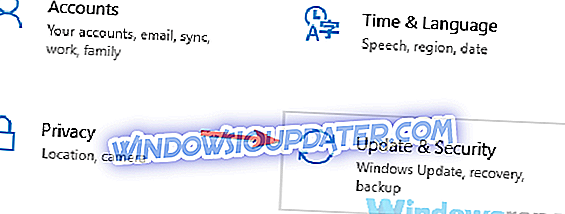
- 왼쪽 분할 창에서 복구 를 선택하십시오. 오른쪽 창에서 지금 다시 시작 버튼을 클릭하십시오.
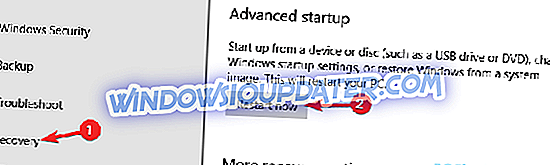
- 문제 해결> 고급 옵션> 시작 설정을 선택하십시오. 재시작 버튼을 클릭 하십시오 .
- 이제 옵션 목록이 나타납니다. 해당 키보드 키를 눌러 안전 모드 (네트워킹 사용) 를 선택하십시오.
안전 모드에서 Windows를 시작한 후에도 문제가 아직 있는지 확인하십시오. 문제가 나타나지 않으면 문제는 타사 응용 프로그램이나 드라이버와 관련이있을 가능성이 큽니다.
해결책 6 - BlueStacks 소프트웨어 재설치
경우에 따라 BlueStacks 설치가 손상된 경우 BlueStacks를 사용하는 동안 Blue Screen of Death가 표시 될 수 있습니다. 이 문제를 해결하기 위해 사용자는 BlueStacks를 완전히 재설치 할 것을 제안합니다. 몇 가지 방법이 있지만 BlueStack을 완전히 제거하려면 IOBit Uninstaller 와 같은 타사 소프트웨어를 사용해야 합니다 .
이것은 제거 프로그램 소프트웨어이며 모든 파일과 레지스트리 항목과 함께 PC에서 응용 프로그램을 제거 할 수 있습니다. 제거 프로그램을 사용하면 응용 프로그램을 완전히 제거하고 향후 문제가 발생하지 않도록 할 수 있습니다.
- IObit Uninstaller PRO 7 다운로드
PC에서 BlueStack을 제거한 후 다시 설치하고 문제가 아직 있는지 확인하십시오.
해결책 7 - 클린 부팅 수행
BlueStacks의 문제가 계속 발생하면 문제는 타사 소프트웨어 때문일 수 있습니다. 귀하의 PC는 다양한 응용 프로그램 및 서비스로 시작되며 때로는 이러한 응용 프로그램이 BlueStacks에 문제를 일으킬 수 있습니다. 그러나 클린 부팅만으로 문제를 해결할 수 있습니다. 이 작업은 매우 간단하며 다음 단계에 따라 수행 할 수 있습니다.
- Windows 키 + R 을 눌러 실행 대화 상자를 엽니 다. msconfig를 입력 하고 확인을 클릭 하거나 Enter 키를 누릅니다 .
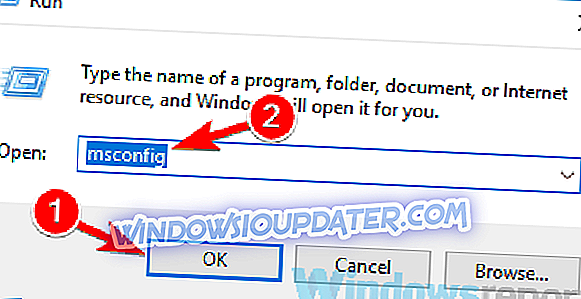
- 시스템 구성 창이 나타납니다. 서비스 탭으로 이동하여 모든 Microsoft 서비스 숨기기 확인란을 선택하십시오. 이제 서비스 사용을 중지하려면 모두 사용 안함 버튼을 클릭하십시오.
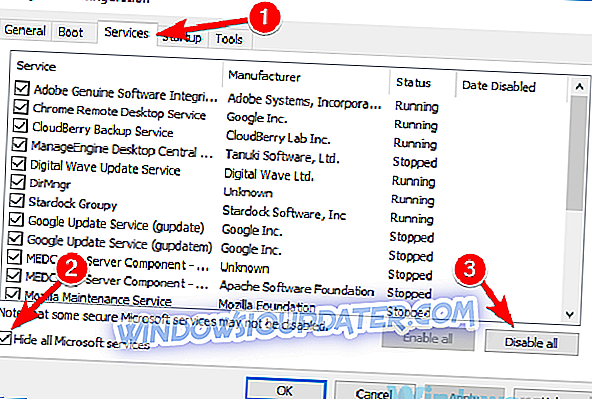
- 시작 탭으로 가서 작업 관리자 열기를 클릭하십시오.
- 작업 관리자 가 열리면 시작 응용 프로그램 목록이 표시됩니다. 목록의 첫 번째 항목을 마우스 오른쪽 단추로 클릭하고 메뉴에서 사용 안 함 을 선택합니다. 목록의 모든 항목에 대해이 작업을 수행하십시오.

- 모든 시작 응용 프로그램을 비활성화 한 후 System Configuration (시스템 구성) 창으로 돌아갑니다. 적용 및 확인 을 클릭 하여 변경 사항을 저장하고 PC를 다시 시작하십시오.
PC가 다시 시작되면 문제가 아직 있는지 확인하십시오. Blue Screen of Death가 더 이상 나타나지 않으면 시작 응용 프로그램이나 서비스 중 하나가 문제를 일으키는 것이 확실합니다. 원인을 찾아내려면 비활성화 된 응용 프로그램과 서비스를 하나씩 활성화해야합니다.
변경 사항을 적용하려면 일련의 서비스 또는 응용 프로그램을 활성화 한 후에 PC를 다시 시작해야합니다. 문제가있는 응용 프로그램을 찾았 으면 제거하거나이 문제가 다시 나타나지 않도록 비활성화 된 상태로 유지하십시오.
Blue Screen of Death 오류는 상당히 문제가 될 수 있으며 BlueStacks를 사용하면서 이러한 오류가 발생하는 경우 Google 솔루션 중 일부를 사용해보십시오.